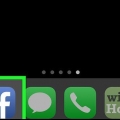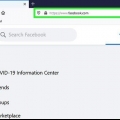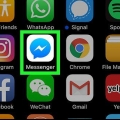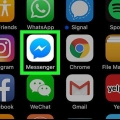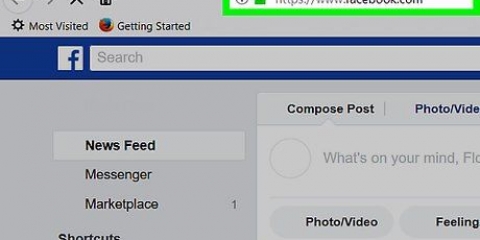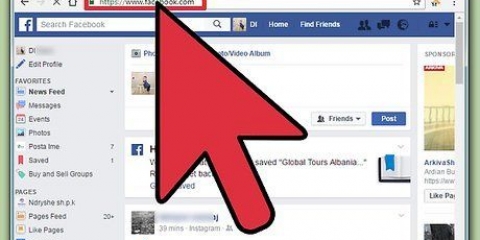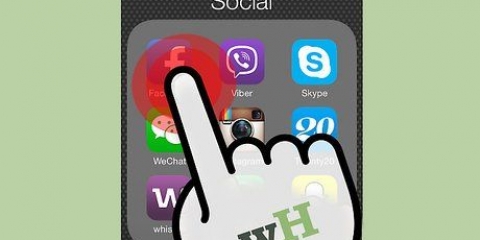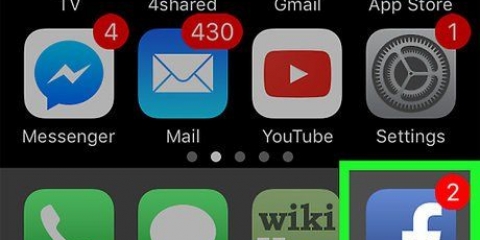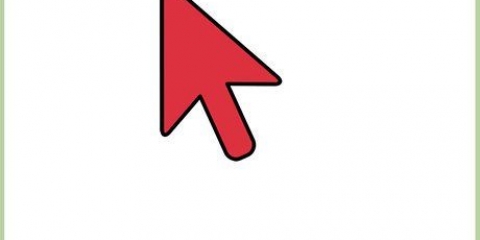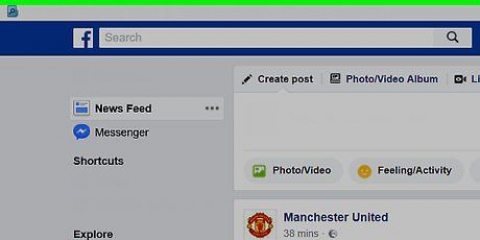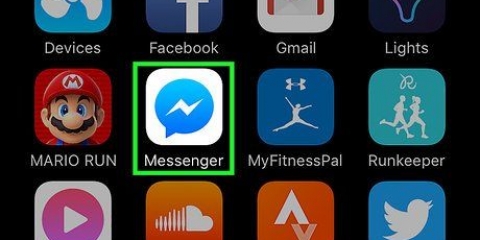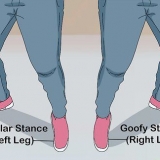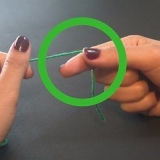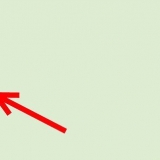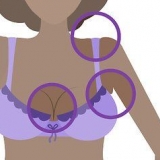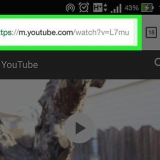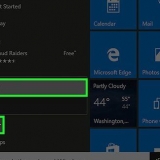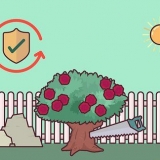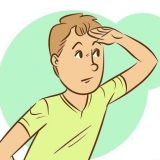Se você deseja receber mensagens deste grupo, selecione bate-papos. Se você não quiser receber mensagens deste grupo, escolha Nenhum pedido recebido. Se você quiser que as mensagens deste grupo cheguem como uma solicitação que você pode aceitar ou recusar antes de responder, escolha Solicitações de mensagens.

O Messenger será aberto na tela de bate-papo. Caso contrário, toque no balão de fala no canto inferior esquerdo ou toque na seta no canto superior esquerdo para voltar. 





Toque em Bloquear no Messenger para impedir que a pessoa envie mensagens ou ligue para você por meio do aplicativo Facebook Messenger. Ele ou ela ainda pode ver suas mensagens em bate-papos em grupo e vice-versa. Toque em Bloquear no Facebook para impedir que o usuário se comunique com você em qualquer lugar no Facebook, inclusive em bate-papos em grupo. Se você não deseja bloquear alguém, mas prefere não ver as novas mensagens na pasta de bate-papo, toque na tecla Voltar e escolha Ignorar mensagens de bate-papo. Isso move a conversa para suas solicitações de mensagens. Você não receberá mais notificações quando essa pessoa enviar mensagens para você.







Se você deseja receber mensagens deste grupo, selecione bate-papos. Se você não quiser receber mensagens deste grupo, escolha Nenhum pedido recebido. Se você quiser que as mensagens deste grupo cheguem como uma solicitação que você pode aceitar ou recusar antes de responder, escolha Solicitações de mensagens.







Se você não deseja receber mensagens dessa pessoa, mas gostaria que ela entrasse em contato com você em outros lugares no Facebook (por exemplo,. bate-papos em grupo, comentários) e selecione Bloqueie mensagens de bate-papo e conversas. A pessoa não descobrirá que você a bloqueou, mas não poderá mais enviar mensagens privadas para você. Se você não quiser que essa pessoa veja ou interaja com você em qualquer lugar do Facebook, selecione Bloquear no Facebook. Se você é atualmente amigo dessa pessoa, você desfaz a amizade dela com este.
Controle quem pode enviar mensagens para você no facebook
Contente
Qualquer pessoa com quem você seja amigo, tenha um relacionamento próximo ou converse no Facebook pode enviar mensagens para você pelo aplicativo Messenger. Todas as outras pessoas com quem você não conversou só podem enviar solicitações de mensagens, que você pode aceitar ou ignorar. Essas opções são personalizáveis, para que você possa escolher quais mensagens vão para a pasta de solicitações de mensagens, quais vão para sua caixa de entrada de bate-papo e quais você não vê. Você também pode bloquear completamente as pessoas de enviar mensagens para você, mesmo sem desfazer a amizade ou bloqueá-las no aplicativo. Este tutorial mostrará várias maneiras de controlar quem pode enviar mensagens para você no Facebook.
Degraus
Método 1 de 4: Personalize a recepção de mensagens em um telefone ou tablet

1. Abra o aplicativo Messenger no seu iPhone ou dispositivo Android. Este é um ícone de bolha de fala azul, roxo e rosa com um raio branco nele. Você pode encontrá-lo na tela inicial ou no menu de aplicativos.
- Messenger abre a tela `Chats`. Quando uma conversa for aberta, toque na seta para voltar para voltar.
- Use este método para controlar quais mensagens aparecem na tela de bate-papo do Facebook Messenger. Por exemplo, se você não quiser que alguém que tenha seu número de telefone em seus contatos, mas você não seja um amigo do Facebook, possa enviar mensagens para você, você pode alterar isso aqui.

2. Toque na sua foto de perfil. Está no canto superior esquerdo. Um menu aparece.

3. Toque emPrivacidade no menu. É o ícone de escudo azul e branco.

4. Toque emEntrega de mensagens instantâneas. Está no topo do menu.

5. Toque nas pessoas para as quais você deseja verificar as mensagens. Esta seção é dividida em grupos, incluindo Pessoas com seu número de telefone, Seus seguidores no Instagram (se suas contas do Instagram e do Facebook estiverem vinculadas) e Outros no Facebook. Você pode decidir como recebe as mensagens de cada um dos grupos mencionados separadamente.

6. Selecione uma opção de recebimento. Aqui está o significado das diferentes opções:

7. Visualize suas solicitações de mensagens. Se em algum momento você quiser verificar suas solicitações de mensagens, volte para a tela bate-papos, toque na sua foto de perfil e depois Solicitações de mensagens.
Método 2 de 4: Bloquear alguém em um telefone ou tablet

1. Abra o aplicativo Messenger no seu iPhone ou dispositivo Android. Este é um ícone de bolha de fala azul, roxo e rosa com um raio branco nele. Você pode encontrá-lo na tela inicial ou no menu de aplicativos.

2. Toque na barra de pesquisa na parte superior do aplicativo. Você encontrará a barra de pesquisa na parte superior da sua lista de conversas de bate-papo.
Se você quiser bloquear alguém com quem conversou recentemente, basta tocar na conversa com ele na página de bate-papo em vez de pesquisar por nome.

3. Digite o nome da pessoa que você deseja bloquear. Os contatos correspondentes aparecem conforme você digita.

4. Toque na pessoa que você deseja bloquear. Isso abrirá sua conversa de bate-papo com o contato selecionado.

5. Toque no nome do seu contato na parte superior da conversa. Tocar abre os detalhes do perfil dele.

6. Role para baixo e toque emBloquear. Você encontrará esta opção na parte inferior do perfil do seu contato.

7. Selecione uma opção de bloqueio. A operação dessas duas opções é diferente:

8. Toque emBloquear confirmar. Você não receberá mais mensagens desta pessoa.
Método 3 de 4: Personalizar a recepção de mensagens em um computador

1. Vamos parahttps://www.mensageiro.com. Este é o site do Facebook Messenger.

2. Faça login na sua conta do Facebook. Se você já estiver logado no Facebook, clique em Continuar como (seu nome) prosseguir para. Caso contrário, insira seus dados de login e clique em Inscrever-se fazer login agora.
Use este método para controlar quais mensagens aparecem na tela de bate-papo do Facebook Messenger. Por exemplo, se você não quiser que alguém que tenha seu número de telefone em seus contatos, mas você não seja um amigo do Facebook, possa enviar mensagens para você, você pode alterar isso aqui.

3. Clique nos três pontos horizontais. Estes estão no canto superior esquerdo da página ao lado do seu nome. Um menu se expande.

4. Clique emPreferências. Agora uma janela pop-up aparecerá.

5. Clique emGerenciar a entrega de mensagens instantâneas. Isso abrirá as `Configurações e recursos de privacidade`.

6. Clique emPara processar ao lado do grupo que você deseja editar. A seção `Como receber solicitações de mensagens?` é dividido em grupos, incluindo Pessoas com seu número de telefone, Seus seguidores no Instagram (se suas contas do Instagram e do Facebook estiverem vinculadas) e Amigos de amigos no Facebook. Você decide como recebe as mensagens de cada um dos grupos mencionados individualmente.

7. Selecione uma opção de recebimento. Aqui está o significado das diferentes opções:

8. Visualize suas solicitações de mensagens. Se você quiser verificar suas solicitações de mensagens em algum momento, volte para https://www.mensageiro.com, clique nos três pontos horizontais na parte superior e escolha Solicitações de mensagens.
Método 4 de 4: Bloquear alguém em um computador

1. Vamos parahttps://www.mensageiro.com. Este é o site do Facebook Messenger.

2. Faça login na sua conta do Facebook. Se você já estiver logado no Facebook, clique em Continuar como (seu nome) prosseguir para. Caso contrário, insira seus dados de login e clique em Inscrever-se fazer login agora.
Este método permite bloquear as mensagens privadas das pessoas através do Facebook. Você pode bloquear essas postagens sem bloquear completamente a pessoa no Facebook.

3. Procure a pessoa que você deseja bloquear. Para fazer isso, digite o nome da pessoa na caixa "Pesquisar no Messenger" no canto superior esquerdo e clique no nome dela quando ele aparecer nos resultados da pesquisa.

4. Clique noeu num círculo. Está no canto superior direito da conversa. Um painel aparece à direita.
Se isso fechar o painel de informações, clique nele novamente para abri-lo novamente.

5. Clique emPrivacidade e suporte. Isso está no painel direito. Isso mostrará mais opções.

6. Clique emBloquear. Agora uma janela pop-up aparecerá.

7. Escolha uma opção de bloqueio. As duas opções têm resultados diferentes:
Artigos sobre o tópico "Controle quem pode enviar mensagens para você no facebook"
Оцените, пожалуйста статью
Similar
Popular